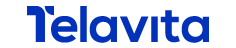Última atualização em 19 de março de 2019
1. Sua Conta
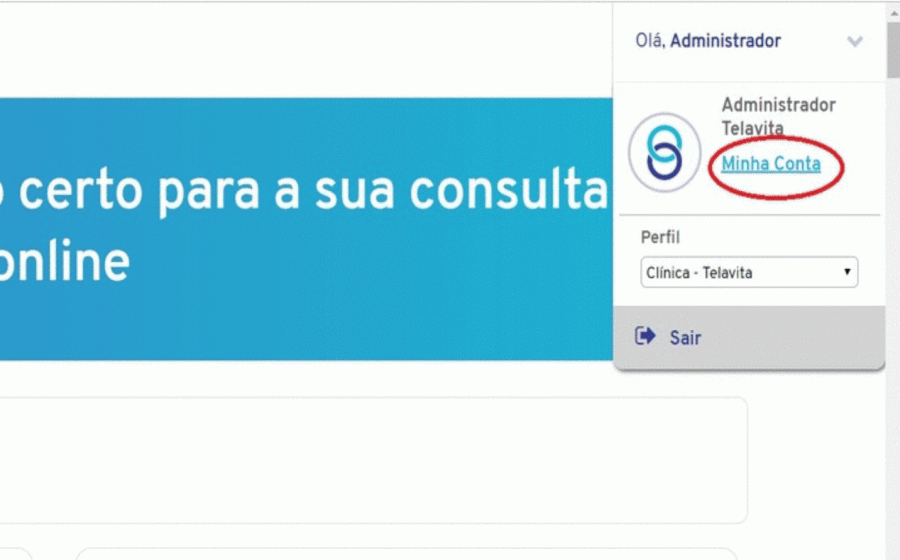
Após logar-se no site, clique no canto direito superior, em cima do seu nome. Em seguida, clique em Minha Conta. Esta página te dará acesso para você olhar suas consultas ou editar sua agenda.
Clique em Agenda, no lado esquerdo da tela.
IMPORTANTE: TODOS OS HORÁRIOS DEVEM SEGUIR O OFICIAL DE BRASÍLIA
Clique em Próximo > no início da página para avançar com este treinamento.
2. A Agenda Fixa
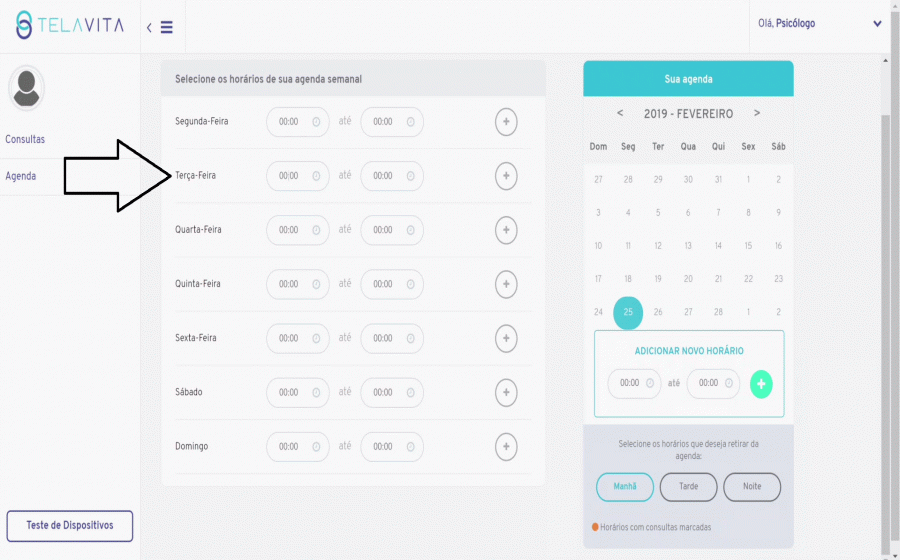
Dentro do sistema, sua agenda fica ao lado esquerdo e representa a sua agenda fixa de atendimentos. São os dias da semana e os horários que você vai disponibilizar para ser encontrado pelos pacientes.
Exemplo: Você disponibilizou um horário aos domingos, às 13:00. O paciente precisa de um psicólogo que atenda-o aos domingos às 13:00. Ele vai poder te escolher, selecionar este dia da semana e horário para a compra e, futuramente, se tudo correr bem, se consultar com você todos os domingos, neste horário. Obs.: Você poderá mudar a sua disponibilidade de atendimento futuramente, quando necessário.
Para adicionar um horário, clique em +
Para remover um horário, clique em x
IMPORTANTE: NÃO COLOQUE UM HORÁRIO QUE DURE 60 MINUTOS (1 HORA COMPLETA), POIS O SISTEMA ENTENDERÁ QUE VOCÊ ESTÁ ABRINDO UMA NOVA AGENDA PARA O HORÁRIO SEGUINTE.
Exemplo:
– Para atender às 13:00, coloque: 13:00 até 13:59.
– Para atender às 14:45, coloque: 14:45 até 15:44.
O mesmo vale para um período de atendimento:
– Para atender das 13:00 às 17:00, coloque: 13:00 às 16:59 (o sistema criará agenda para às 13:00, 14:00, 15:00 e 16:00).
No caso de consultas à partir das 23:01 (como, por exemplo, 23:30), você pode colocar como horário final 23:59, independente de qual momento a sessão tenha começado, pois horários após às 00:00 já são considerados outro dia da semana. A sessão terá a duração de 50 minutos independentemente desse fator.
Se for atender de madrugada, lembre-se de que meia-noite (00:00) já se refere ao novo dia da semana que está começando.
Clique em Próximo > no início da página para avançar com este treinamento.
3. A Agenda para Casos Especiais
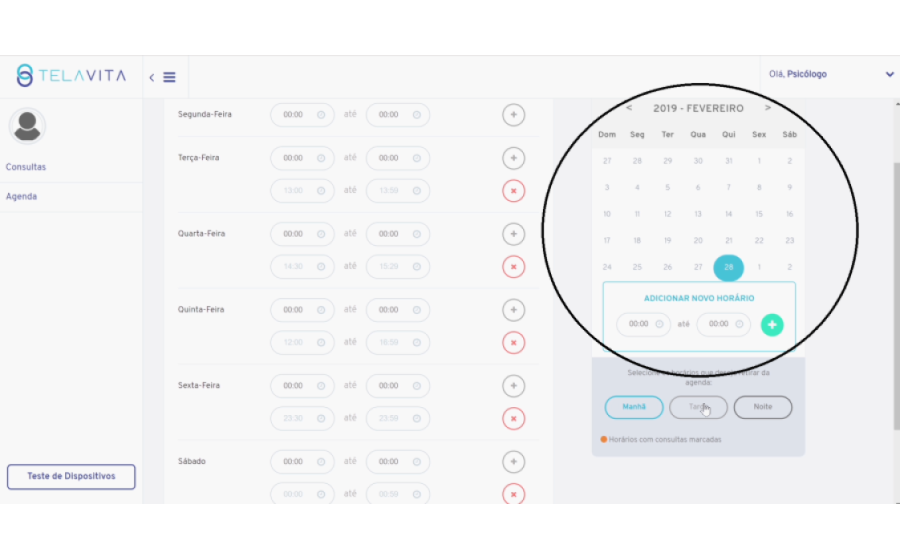
A sua agenda ao lado direito representa mudanças pontuais que você poderá fazer devido à uma indisponibilidade em datas específicas, como por exemplo, um feriado que está por vir, férias ou um compromisso inadiável. Assim você pode remover um horário de uma data específica sem mexer na sua agenda fixa semanal. Da mesma forma, você pode adicionar um horário extra apenas para uma outra data específica.
Clique em Próximo > no início da página para avançar com este treinamento.
4. Removendo Horário de uma Data Específica
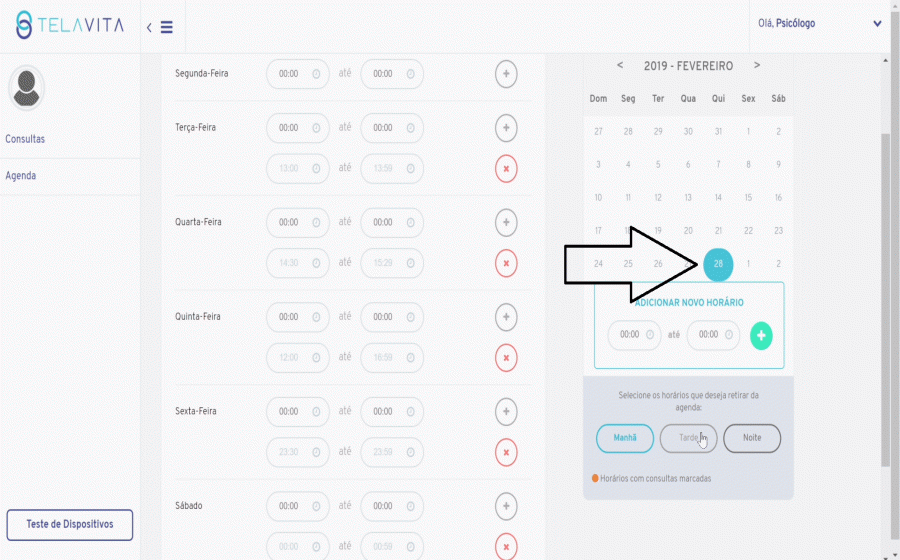
Para remover um horário de uma data específica, você seleciona o mês e o dia no calendário, escolhe um período (manhã, tarde ou noite) e remove um ou mais horários que estavam atribuídos à esta data, clicando em x.
Este tipo de ação é importante para não ter que cancelar sessões em cima da hora, evitando confusões e mal entendidos.
Clique em Próximo > no início da página para avançar com este treinamento.
5. Adicionando Horário para uma Data Especifica
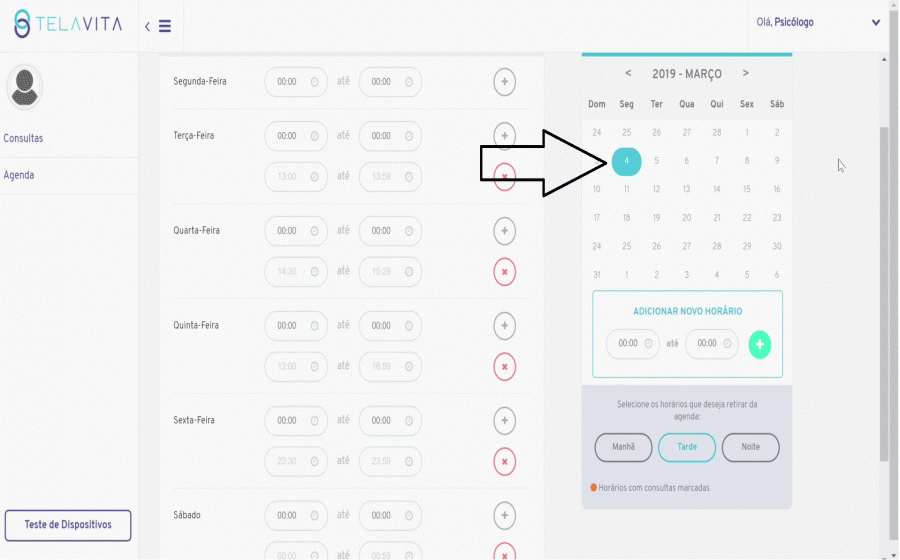
Para adicionar um horário extra em uma data específica, que está fora da sua agenda fixa, você escolhe o mês e o dia no calendário, clica na data e adiciona um ou mais horários no campo que já está pré-disponibilizado para este fim, clicando em +.
Importante: seguir a mesma regra da outra agenda, não colocando horários com 60 minutos completos, para o sistema não abrir mais uma sessão no horário seguinte.
Quando você combinar uma data em outro dia da semana com seu paciente e acrescentar na sua agenda, utilizando este calendário para casos especiais, você deverá comunicá-lo, pois é ele quem vai selecionar a compra ou reagendamento para esta data específica que você abriu.